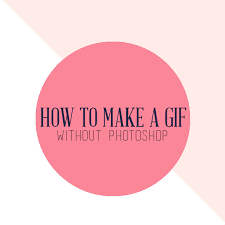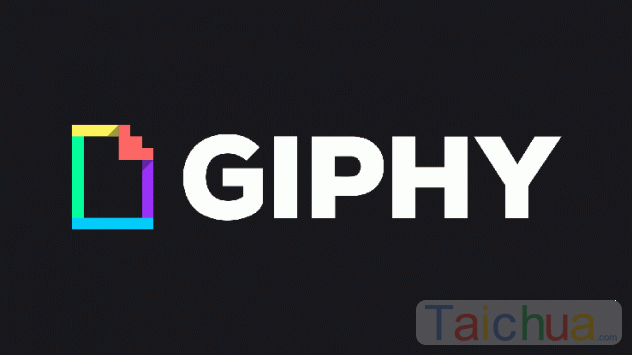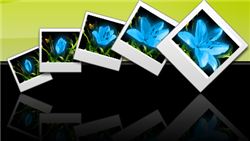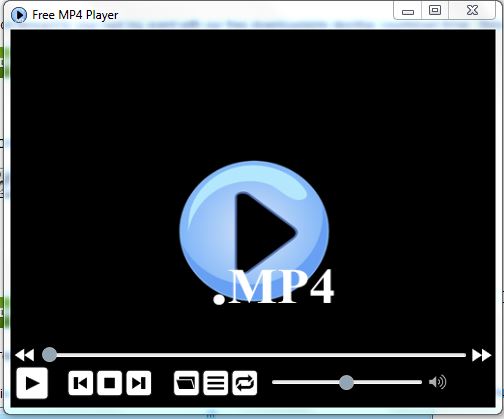Cũng giống như những phần mềm chỉnh sửa và làm video từ ảnh chuyên nghiệp, ProShow Gold là một ứng dụng giúp người dùng có thể tự lập một video bằng những hình ảnh ý nghĩa một cách đơn giản, dễ dàng nhất. Bài viết dưới đây chúng tôi sẽ hướng dẫn các bạn cách làm video ảnh bằng Proshow Gold chuyên nghiệp.
Hiện nay, do nhu cầu muốn lưu giữ những kỷ niệm đẹp, những khoảnh khắc ý nghĩa thành những video càng ngày cao nên việc các ứng dụng phục vụ người dùng ngày càng nhiều, đặc biệt trong đó có phần mềm chỉnh sửa ảnh chuyên nghiệp ProShow Gold dễ dàng giúp người dùng thích ứng nhanh, tiện dụng và chất lượng lại không thể bàn cãi. Sau đây hãy cùng chúng tôi thực hiện những thao tác ngay dưới đây.
Cách làm video ảnh bằng phần mềm ProShow Gold đơn giản, thuận tiện
Bước 1: Đầu tiên, để có thể thực hiện các thao tác trong Proshow Gold, các bạn phải phần mềm download về máy tính.
Bước 2: Tiếp đến, sau khi tải xong, bạn mở giao diện, nhấn chọn Open => tìm đến thư mục muốn lựa chọn ảnh.

Bạn nhấn chọn Open và tìm đến thư mục muốn lựa chọn ảnh.
Bước 3: Sau khi lựa chọn ảnh, bạn có thể kéo những ảnh đã lựa chọn xuống các ô phía dưới. Lưu ý: Trong trường hợp bạn sử dụng tất cả các ảnh có thể nhấn Ctrl + A để lựa chọn tất và kéo giống phía dưới.

Sau khi lựa chọn ảnh, bạn có thể kéo những ảnh đã lựa chọn xuống các ô phía dưới như hình mũi tên đỏ
Thêm vào đó, các bạn cũng có thể đổi chỗ các bức ảnh theo ý thích của mình bằng cách di chuyển các bức ảnh giữa các ô chọn.

Bạn có thể dễ dàng di chuyển Slide 1 với Slide 2 thông qua di chuột
Bước 4: Lựa chọn thời gian chuyển ảnh trog clip:

Trong Slide 1, bạn nhấn chọn số ở góc trái để chú ý thời gian chuyển giữa các ảnh
Thông thường trong clip, thời gian chuyển ảnh sẽ thường mặc định là 3s, tuy nhiên khoảng thời gian sẽ là do các bạn lựa chọn. Các bạn trong quá trình thiết kế cũng cần chú ý, ở giữa các bức ảnh có hình AB đó là thời gian để chuyển ảnh.

Nhấn chọn vào biểu tượng chữ cái AB in hoa để điều chỉnh hiệu ứng
Bước 5: Lựa chọn hiệu ứng chuyển ảnh:
Để có thể lựa chọn hiệu ứng chuyển ảnh thì bạn chỉ cần nháy đúp chuột vào AB. Sau đó đợi một lát để chương trình load các hiệu ứng. Tại thư viện này có rất nhiều những hiệu ứng khác nhau để tha hồ cho các bạn có thể chọn theo ý thích và theo chủ đề Video của bạn.

Trên đây là các hiệu ứng chuyển ảnh đơn giản, dễ dàng sử dụng nhất
Bước 6: Sau khi lựa chọn xong, bạn nhấn chọn Apply để đồng ý.
Bước 7: Cách chèn nhạc vào video:

Bạn chọn Sound Track => nhấn chọn dấu + để chèn nhạc vào clip
Để chèn nhạc vào video, bạn nhấn vào Music trên thanh Menu. Trong đó tại phần Sound Track bạn nhấn vào dấu + để theo file nhạc.

Bạn nhấn chọn xem trước để tùy chỉnh, sau khi hợp yêu cầu, bạn nhấn Ok để lựa chọn
Sau khi chọn nhạc, bạn cần đợi một lát để chương trình load bài hát. Khi tùy chỉnh đoạn nhạc theo ý muốn, hãy nhấn OK để hoàn tất việc chèn nhạc. Sau đó, bạn có thể xem trước đoạn clip mà mình vừa tạo ra rồi nhé.

Bạn có thể xem và duyệt lại trước khi xuất file
Bước 8: Cuối cùng, sau khi đã hoàn tất hết các bước, bạn có thể lưu trực tiếp ra đĩa hoặc ra file ổ cứng.

Sau khi lựa chọn xong, bạn nhấ Create để hoàn thành.
Để lưu file ra ổ cứng, trên thanh Menu => chọn Video => chất lượng video => nhấn Create để bắt đầu lưu file => vậy là chúng ta đã hoàn thành xong rồi nhé.
Vậy là chỉ với 8 bước đơn giản, các bạn đã có thể biết cách làm video ảnh bằng phần mềm ProShow Gold một cách dễ dàng nhất. Ngoài ra, các bạn cũng có thể tìm hiểu thêm 10 phần mềm làm video từ ảnh tốt nhất hiện nay. Hy vọng những thông tin trên sẽ giúp ích được cho các bạn.